door Martin Brinkmann op 14 September 2019 in Internet – 1 reactie
De volgende gids lijsten aanpassingen en suggesties over hoe de snelheid van de Dappere web browser te verminderen lag en het verbeteren van de prestaties van de browser. We hebben een gids gepubliceerd op het versnellen van de Opera en Vivaldi browsers eerder, en deze gids is het derde deel van de serie.
Dapper, zoals de meeste desktop webbrowsers, is gebaseerd op Chromium. Andere Chroom browsers zijn Google Chrome, Vivaldi, Opera, en de nieuwe Microsoft Rand van de browser die Microsoft begon te werken in 2019.
Als een Chroom-gebaseerde browser, Brave is vrij snel; de browser is het blokkeren van een advertentie verbetert de prestaties aanzienlijk als het gaat om het laden van webpagina ‘ s.
Moedig de standaard instellingen laten ruimte voor verbeteringen. Net als alle browsers wordt geleverd met een standaard set functies die zijn ontworpen om te zorgen voor een goede mix van functies en snelheid.
Tip: Mijn Ervaring met de mobiele versie van Brave op Android.
Dappere Instellingen
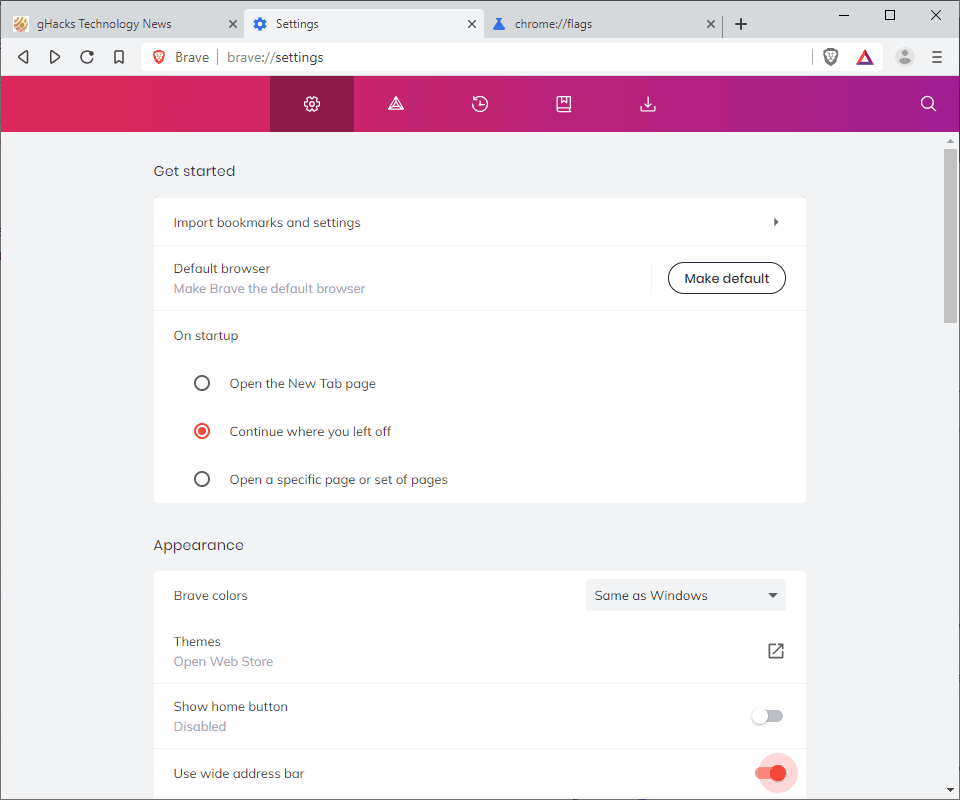
U kunt toegang krijgen tot de Dappere Instellingen vanuit het hoofdmenu of door het laden van chrome://settings/ direct. De instellingen zijn onderverdeeld in een hoofd-en een geavanceerde deel, en het is een goed idee te controleren of ze van boven naar beneden na de eerste installatie.
- Aan de Slag – ik liever voor het laden van de vorige sessie (Doorgaan waar u bent gestopt) maar je kan de snelheid van de start van de browser door te kiezen voor “open de pagina’ nieuw tabblad ‘ of ‘open een specifieke pagina of een reeks pagina ‘s”.
- Uiterlijk — Enable “gebruik brede adresbalk” te geven in de adresbalk van een beetje meer ruimte. Niet een prestatie-instelling.
- Schilden — Dappere Schilden voorzien van blokken trackers en reclame-standaard. U kunt het selectievakje ‘blokkeren van scripts” instelling en blokkeren van scripts standaard uitgevoerd, maar dat zal leiden tot een breuk en dat u deze hoeft te maken overrides voor sites die niet correct werken als JavaScript is uitgeschakeld. Merk op dat de functie is niet zo geavanceerd als het blokkeren van scripts door NoScript of uMatrix.
- Sociale Media Blokkeren – Tenzij u een van hen openlijk, schakel alle opties hier zijn:
- Google login knoppen op sites van derden.
- Laat Facebook-logins en ingesloten berichten.
- Laat Twitter embedded tweets.
- Laat LinkedIn ingesloten berichten.
- Extensies — Hangt af van uw verbruik. Uitschakelen “WebTorrent”, “Hangouts”, en “IPFS Companion” als u hier geen gebruik van maken.
- Privacy en veiligheid — Overweeg het uitschakelen/aanpassen van de volgende functies ter verbetering van de privacy:
- Een voorspellingsservice gebruiken om u te helpen voltooien zoekopdrachten en Url ‘ s in de adresbalk worden getypt.
- WebRTC IP-Hanteren van Beleid naar “Disable niet-proxy UDP”.
- Automatisch verzenden crash rapporten naar Brave.
- Sites toe om te controleren of je betaling methoden opgeslagen.
- Een voorspellingsservice gebruiken om te laden pagina ‘ s sneller.
- Downloads — Zorg ervoor dat de vragen waar u wilt opslaan van elk bestand voordat u het downloaden” is ingeschakeld om de veiligheid te verbeteren.
- Systeem — Disable “doorgaan met het uitvoeren van de achtergrond apps als Brave is gesloten.
Opstartparameters
Dappere ondersteunt Chroom de opstartparameters. Deze worden geleverd op start en kunnen wijzigen bepaalde functies en instellingen van de browser dat kan niet gewijzigd worden in de browser-instellingen.
U kan uitvoeren Dappere vanaf de commando-regel en geef de parameters, of het bewerken van de snelkoppeling naar Dappere permanent gebruik maken van de parameters.
Op Windows, u gewoon klik met de rechtermuisknop op de Dappere snelkoppeling op het bureaublad of Start en selecteer Eigenschappen. Let op: u moet met de rechtermuisknop op Dappere een tweede keer in het menu wanneer u met de rechtermuisknop op de Dappere pictogram in de taakbalk. Voeg de parameters aan het einde van het Target veld en klik op ok om de veranderingen op te slaan.
- –proces-per-site — Dappere zet van elke pagina die u opent in de browser in zijn eigen proces. Als u merkt dat uw apparaten hit van het beschikbare RAM-geheugen limiet regelmatig, mag u wilt laden Dapper met de –proces-per-site parameter voor het gebruik van een enkel proces per locatie plaats. Handig voor als u met meerdere pagina ‘ s van een site zoals het verminderen RAM gebruik.
- –disk-cache-dir=map van z:dappere –disk-cache-grootte=104857600 — Je kan verplaatsen, de schijf-cache tot een snellere schijf of de RAM-schijf (als je voldoende RAM). De waarde van de cache is in bytes. Het aantal in het voorbeeld wordt de cache van 100 Mb. Zie het gebruik van een RAM-schijf in Windows en bekijk ons overzicht van vrije RAM-schijf programma ‘ s voor Windows.
- –enable-low-end-apparaat-mode — Dit maakt het een low-end device mode verbetert geheugen van de browser.
Nu jullie: Heb je probeerde Dapper?